
时间:2020-12-03 19:26:33 来源:www.win10xitong.com 作者:win10
今天小编的电脑就发生了Win10电脑系统恢复出厂设置的问题,Win10电脑系统恢复出厂设置这样的情况还真的把很多电脑高手都为难住了,要是没有人来帮你处理,或者你想靠自己解决Win10电脑系统恢复出厂设置问题的话,其实可以效仿小编的这个流程进行如下操作:1、在开始菜单点击设置。2、选择更新和安全选项就很轻松愉快的把这个问题搞定了。下面我们一起来看看非常详细的Win10电脑系统恢复出厂设置的的完全操作教程。
推荐系统下载:笔记本Win10纯净版
操作流程:1。单击开始菜单中的设置。
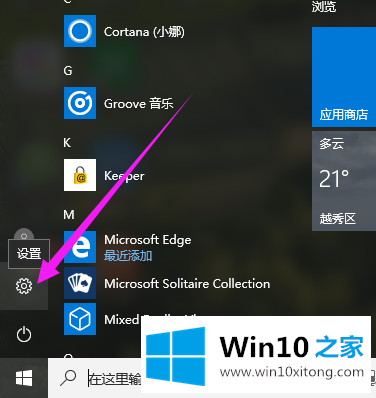
2.选择更新和安全选项。
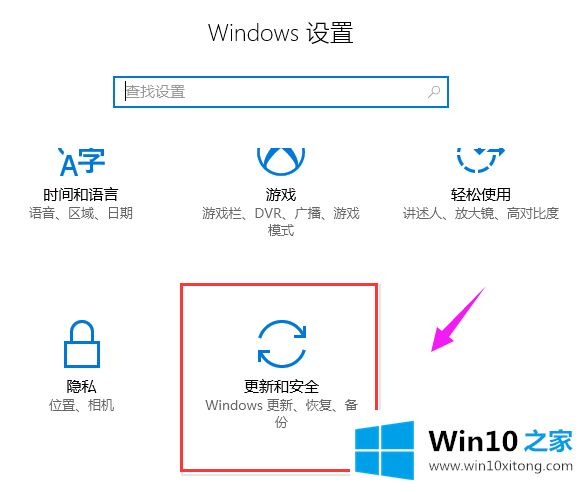
3.单击恢复选项,然后单击恢复下的开始按钮。
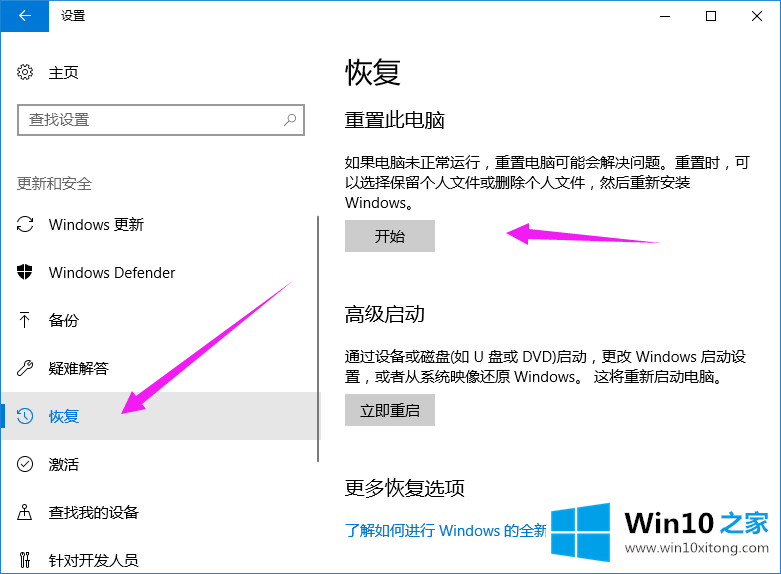
4.单击下一步。
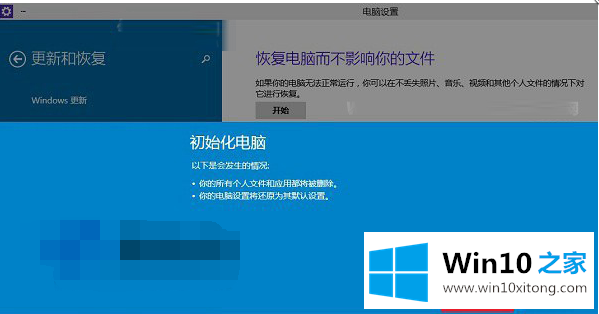
5.选择需要删除文件的驱动器。
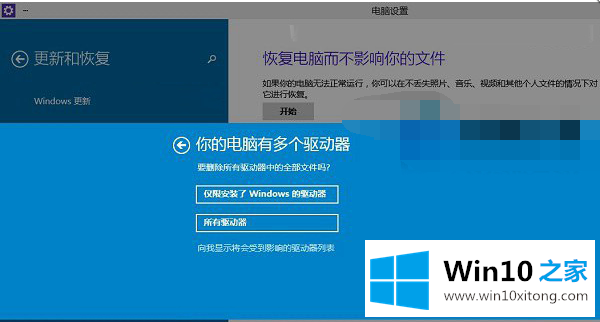
6、点击初始化按钮,
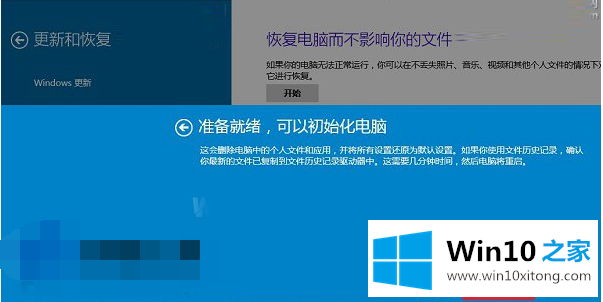
以上是Win10 Home组织Win10电脑系统恢复出厂设置的方式,希望对大家有所帮助。
上面的文章非常详细的讲了Win10电脑系统恢复出厂设置的完全操作教程,还没有学会的网友可以再多阅读几次上面的内容,按照方法一步一步的做,就可以解决的。最后希望多多支持本站。